Bạn đang muốn mua một chiếc iPhone và muốn tìm hiểu xuất xứ cũng như thời hạn bảo hành? Hoặc đơn giản bạn chỉ muốn kiểm tra xem nó có phải là sản phẩm chính hãng hay không? Kiểm tra IMEI sẽ là cách giúp bạn biết được những thông tin trên. Thông qua bài viết này Quantrimang sẽ chia sẻ cho bạn những web check IMEI iPhone chính xác nhất hiện nay.
Tìm hiểu về IMEI
IMEI iPhone là gì?
IMEI có tên đầy đủ là International Mobile Equipment Identity - Mã số nhận dạng thiết bị di động quốc tế. Thông thường mã số này sẽ bao gồm 15 chữ số được dùng để định danh cho thiết bị iPhone trên toàn thế giới. Mỗi thiết bị iPhone do Apple sản xuất đều sẽ có 1 mã IMEI khác nhau, không trùng lặp, cho phép bạn tra cứu những thông tin quan trọng về máy. Chúng ta cũng có thể hiểu đơn giản mã IMEI như là số căn cước công dân của mỗi người vậy, không trùng lặp, chứa những thông tin cơ bản và quan trọng.

Tác dụng của việc check IMEI iPhone
Mã IMEI sẽ giúp bạn nắm được những thông tin cơ bản về thiết bị của mình. Bao gồm:
- Xuất xứ của iPhone, kiểu máy, thời gian sản xuất, thời gian bảo hành, ngày kích hoạt iPhone.
- Cho phép thiết bị đọc số IMSI trên SIM để người dùng có thể nghe gọi được.
- Kiểm tra xem điện thoại iPhone của bạn có phải là sản phẩm chính hãng Apple hay không.
Mã IMEI là vô cùng quan trọng, trong trường hợp bạn làm mất mã thì iPhone có thể không nghe gọi được, không được bảo hành... Chính vì thế bạn cũng không nên để lộ mã IMEI iPhone để hạn chế những rủi ro không đáng có.
Cách kiểm tra mã IMEI của iPhone
Trước khi có thể kiểm tra, bạn cần xác định được mã IMEI của máy mình. Sẽ có 2 cách để bạn làm được việc này.
Cách 1: Nhập dãy *#06# và nhấn nút gọi. Hệ thống sẽ hiện lên một dãy số, đây chính là số IMEI trên máy bạn.
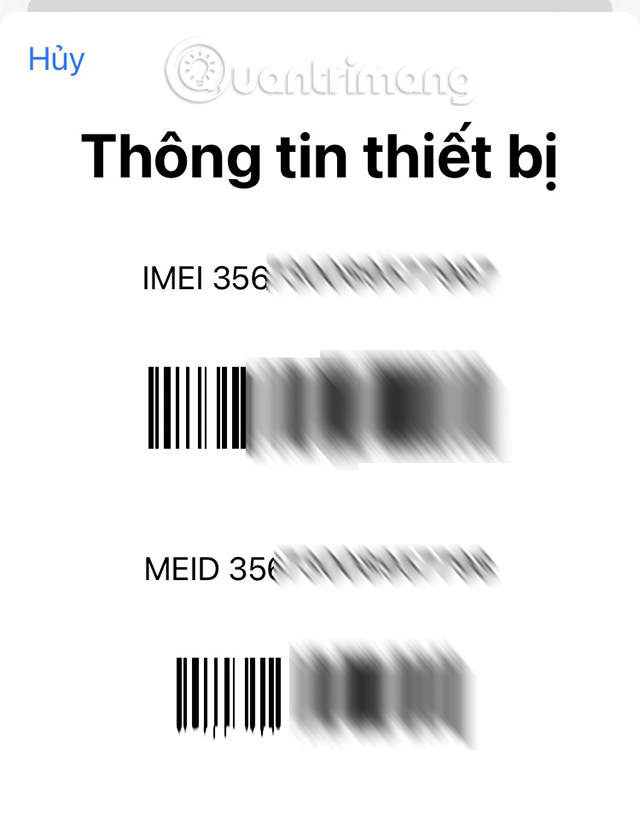
Cách 2: Vào Cài đặt trên iPhone, chọn mục Giới thiệu và kéo xuống tìm số IMEI của máy.
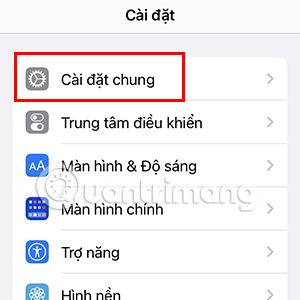
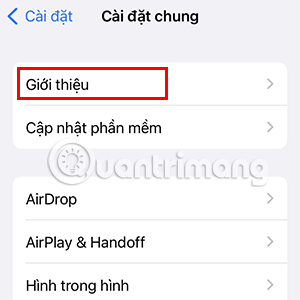

Những website check IMEI iPhone chính xác nhất hiện nay
Hiện nay có rất nhiều website khác nhau cho phép bạn kiểm tra IMEI của iPhone. Các trang web này được lập với mục đích hỗ trợ người dùng kiểm tra thông tin của iPhone có chính hãng hay không thông qua IMEI.
Đặc biệt những trang web này đều có độ bảo mật thông tin cao, thời gian xử lý mã nhanh, cung cấp cho bạn thông tin chính xác. Vậy nên bạn có thể hoàn toàn an tâm sử dụng để kiểm tra thông tin thông qua các trang này.
Checkcoverage.apple.com
Đây là một trong những trang web kiểm tra IMEI được nhiều người biết tới và truy cập nhất. Trang web này hoàn toàn miễn phí và trả lại thông tin một cách nhanh chóng và vô cùng chính xác. Checkcoverage.apple.com sẽ giúp bạn nắm được các thông tin như máy bạn có chính hãng hay không, tình trạng máy đã active chưa, thời hạn bảo hành thiết bị...
Giao diện của trang web này tương đối đơn giản, thân thiện với người dùng.
Bước 1
Truy cập trang web Checkcoverage.apple.com.
Bước 2
Tiến hành nhập IMEI và mã Captcha bảo vệ rồi ấn Continue.
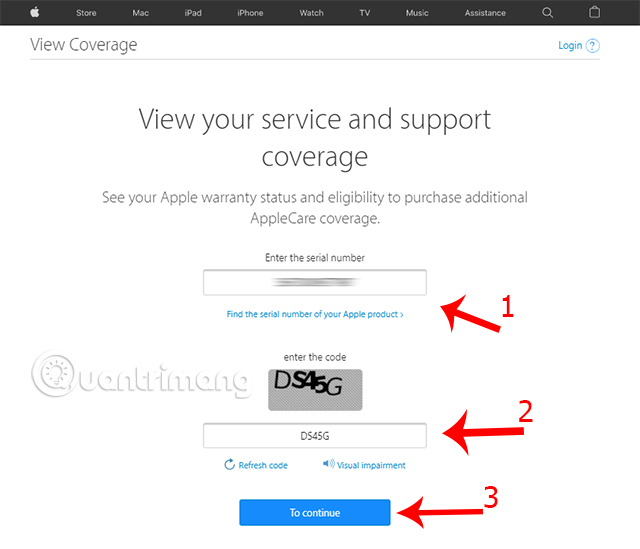
Bước 3
Đọc thông tin về mã IMEI mà trang web trả về bao gồm: thông tin thiết bị, thời hạn bảo hành, thời gian active máy...
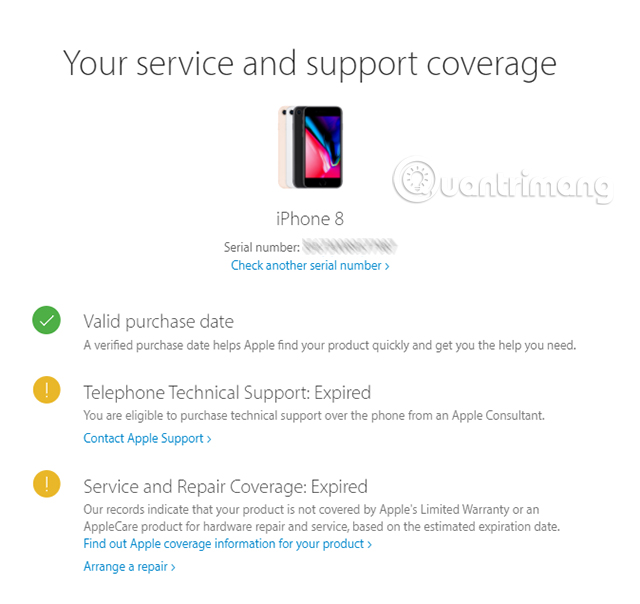
Sau khi làm đúng theo hướng dẫn bạn sẽ nhận được các thông tin về điện thoại nếu máy là chính hãng. Trong trường hợp không nhận được kết quả thì khả năng cao máy bạn là iPhone giả.
Checkcoverage.apple.com là trang web check IMEI iPhone hàng đầu hiện nay do đó bạn có thể hoàn toàn yên tâm về độ bảo mật khi sử dụng.
iphoneimei.info
Một trang web khác cũng vô cùng đáng tin cậy mà Quantrimang muốn giới thiệu tới bạn là imei.info. Trang web này sẽ giúp bạn nắm được các thông tin cơ bản của thiết bị, thông tin bảo hành, danh sách đen của máy, tình trạng SIM...
Bước 1
Truy cập vào imei.info để bắt đầu kiểm tra IMEI máy của bạn.
Bước 2
Nhập chính xác mã IMEI vào khung Enter IMEI và nhấn Check.

Bước 3
Bạn sẽ được chuyển tiếp tới mục mới với toàn bộ những thông tin của điện thoại như dòng sản phẩm, ngày phát hành, tình trạng máy...
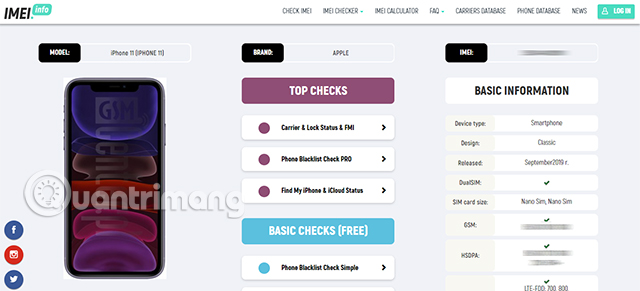
iphoneimei.net
Tương tự 2 trang web trên thì iphoneimei.net cũng là trang web kiểm tra IMEI hoàn toàn miễn phí cũng như cung cấp đầy đủ thông tin về thiết bị của bạn. Giao diện của trang web này cũng được tối giản hết mức để người dùng có thể dễ dàng sử dụng để kiểm tra IMEI điện thoại một cách nhanh chóng.
Bước 1
Truy cập trang web iphoneimei.net
Bước 2
Tiến hành nhập chuẩn xác mã IMEI và ấn Start Now.
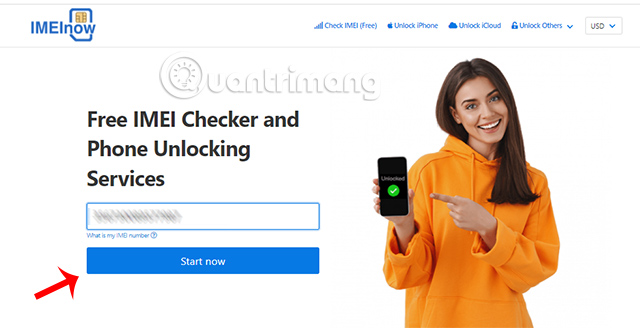
Bước 3
So sánh kết quả trang web trả về cùng với thông tin chi tiết về thiết bị.
iunlocker.com
iunlocker.com là một trang web người dùng có thể yên tâm sử dụng. Nó được những người từng sử dụng đánh giá cao về chất lượng, độ hài lòng. Trang web này sẽ cung cấp cho bạn rất nhiều thông tin về thiết bị thông qua mã IMEI như tên thiết bị, số Serial, thời gian bảo hành máy. Đặc biệt nhất trang web này còn cho phép bạn kiểm tra thiết bị có đang bật chế độ Find My iPhone hay không.
Bước 1
Truy cập iunlocker.com
Bước 2
Chọn mục Check IMEI ở thanh trên cùng của trang.
Bước 3
Nhập mã IMEI vào khung IMEI/SERIAL sau đó nhấn Check.
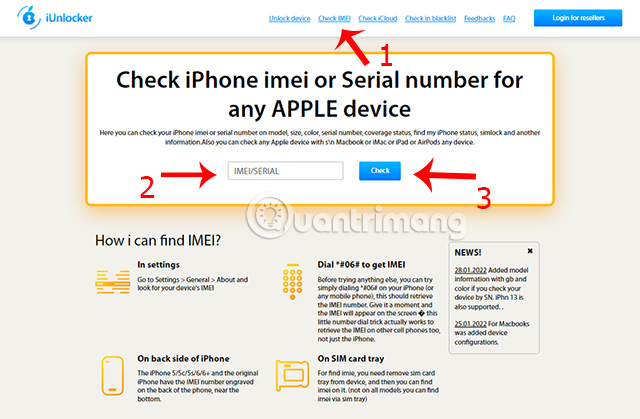
Bước 4
Toàn bộ thông tin về điện thoại của bạn sẽ được trang web trả về nhanh chóng. Trang web cũng giúp bạn kiểm tra các dòng máy phiên bản quốc tế một cách vô cùng hiệu quả.
imeipro.info
Trang web cuối cùng mà Quantrimang muốn đề cập tới là imeipro.info. Nó sẽ giúp bạn kiểm tra xem iPhone của mình có phải là chính hãng hay không. Nếu như bạn đang định mua một chiếc iPhone cũ thì việc kiểm tra xuất xứ là vô cùng cần thiết, phải không nào. Hãy làm theo các bước sau để tiến hành kiểm tra.
Bước 1
Vào trang web imeipro.info trên thiết bị.
Bước 2
Ấn vào IMEI checkers trên cùng phía bên trái của giao diện. Chọn iPhone IMEI check.
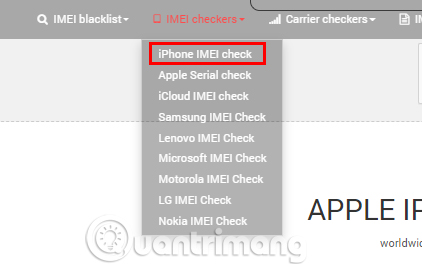
Bước 3
Nhập mã IMEI vào khung Enter IMEI Number here rồi ấn Check. Bạn sẽ cần ấn tick thêm vào khung I'm not a robot (Tôi không phải là người máy) để xác thực nhé.
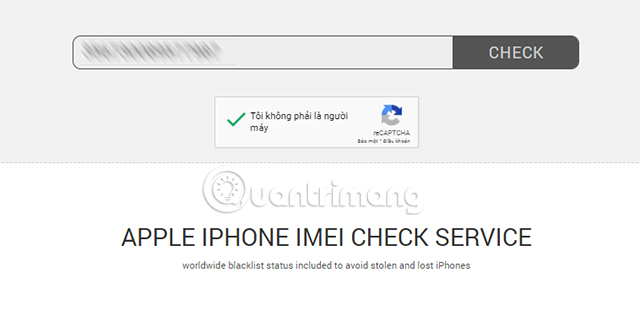
Bước 4
Toàn bộ thông tin về iPhone sẽ được trang web hiển thị lên cho bạn. Bạn có thể dễ dàng nhận thấy máy iPhone có mã IMEI bạn vừa nhập có phải là chính hãng hay không.
Kiểm tra xuất xứ iPhone
Ngoài việc sử dụng IMEI để kiểm tra các thông tin về iPhone ra bạn còn có thể kiểm tra được xuất xứ của iPhone thông qua các bước đơn giản sau.
Bước 1
Vào Cài đặt, chọn Cài đặt chung, nhấn vào mục Giới thiệu.
Bước 2
Kéo xuống tìm mục Số máy và kiểm tra những ký tự trước dấu / gạch chéo.

Như bạn có thể thấy ở hình minh họa. Ký tự cuối của máy này là J. Điều này có nghĩa chiếc iPhone này xuất xứ từ Nhật Bản.
Đối với mỗi xuất xứ thì ký tự xuất hiện trên máy cũng sẽ khác nhau. Bạn có thể xem danh sách dưới đây để nắm được xuất xứ máy mình.
- ZA: Singapore.
- ZP: Hong Kong.
- TH: Thái Lan.
- HK: Hàn Quốc.
- VN: Việt Nam.
- LL: Mỹ.
- EU: là những nước bên Châu Âu.
- F: Pháp.
- XA: Úc (Australia).
- TU: Thổ Nhĩ Kỳ.
- TA: Taiwan (Đài Loan).
- C: Canada.
- B: Anh.
- T: Ý.
- J: Nhật.
Việc kiểm tra IMEI iPhone là điều vô cùng cần thiết khi bạn đang muốn sở hữu cho mình một chiếc điện thoại tới từ Apple. Hành động này sẽ giúp bạn nắm được chính xác liệu máy có phải chính hãng hay không, thời gian sử dụng máy, thông tin bảo hành...
Hy vọng rằng thông qua bài viết này, bạn đọc có thể nắm rõ được cách check IMEI iPhone cùng các thông tin cần thiết trước khi mua iPhone.
 Công nghệ
Công nghệ  AI
AI  Windows
Windows  iPhone
iPhone  Android
Android  Học IT
Học IT  Download
Download  Tiện ích
Tiện ích  Khoa học
Khoa học  Game
Game  Làng CN
Làng CN  Ứng dụng
Ứng dụng 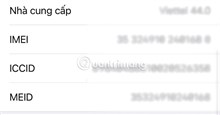


















 Linux
Linux  Đồng hồ thông minh
Đồng hồ thông minh  macOS
macOS  Chụp ảnh - Quay phim
Chụp ảnh - Quay phim  Thủ thuật SEO
Thủ thuật SEO  Phần cứng
Phần cứng  Kiến thức cơ bản
Kiến thức cơ bản  Lập trình
Lập trình  Dịch vụ công trực tuyến
Dịch vụ công trực tuyến  Dịch vụ nhà mạng
Dịch vụ nhà mạng  Quiz công nghệ
Quiz công nghệ  Microsoft Word 2016
Microsoft Word 2016  Microsoft Word 2013
Microsoft Word 2013  Microsoft Word 2007
Microsoft Word 2007  Microsoft Excel 2019
Microsoft Excel 2019  Microsoft Excel 2016
Microsoft Excel 2016  Microsoft PowerPoint 2019
Microsoft PowerPoint 2019  Google Sheets
Google Sheets  Học Photoshop
Học Photoshop  Lập trình Scratch
Lập trình Scratch  Bootstrap
Bootstrap  Năng suất
Năng suất  Game - Trò chơi
Game - Trò chơi  Hệ thống
Hệ thống  Thiết kế & Đồ họa
Thiết kế & Đồ họa  Internet
Internet  Bảo mật, Antivirus
Bảo mật, Antivirus  Doanh nghiệp
Doanh nghiệp  Ảnh & Video
Ảnh & Video  Giải trí & Âm nhạc
Giải trí & Âm nhạc  Mạng xã hội
Mạng xã hội  Lập trình
Lập trình  Giáo dục - Học tập
Giáo dục - Học tập  Lối sống
Lối sống  Tài chính & Mua sắm
Tài chính & Mua sắm  AI Trí tuệ nhân tạo
AI Trí tuệ nhân tạo  ChatGPT
ChatGPT  Gemini
Gemini  Điện máy
Điện máy  Tivi
Tivi  Tủ lạnh
Tủ lạnh  Điều hòa
Điều hòa  Máy giặt
Máy giặt  Cuộc sống
Cuộc sống  TOP
TOP  Kỹ năng
Kỹ năng  Món ngon mỗi ngày
Món ngon mỗi ngày  Nuôi dạy con
Nuôi dạy con  Mẹo vặt
Mẹo vặt  Phim ảnh, Truyện
Phim ảnh, Truyện  Làm đẹp
Làm đẹp  DIY - Handmade
DIY - Handmade  Du lịch
Du lịch  Quà tặng
Quà tặng  Giải trí
Giải trí  Là gì?
Là gì?  Nhà đẹp
Nhà đẹp  Giáng sinh - Noel
Giáng sinh - Noel  Hướng dẫn
Hướng dẫn  Ô tô, Xe máy
Ô tô, Xe máy  Tấn công mạng
Tấn công mạng  Chuyện công nghệ
Chuyện công nghệ  Công nghệ mới
Công nghệ mới  Trí tuệ Thiên tài
Trí tuệ Thiên tài